操作系统 :Windows10_x64
OBS Studio是开源免费的录屏和直播软件,支持Windows、macOS及Linux操作系统。
这里记录下桌面录屏和桌面区域录屏的使用,也方便我后续查阅(文末有安装包资源链接)。
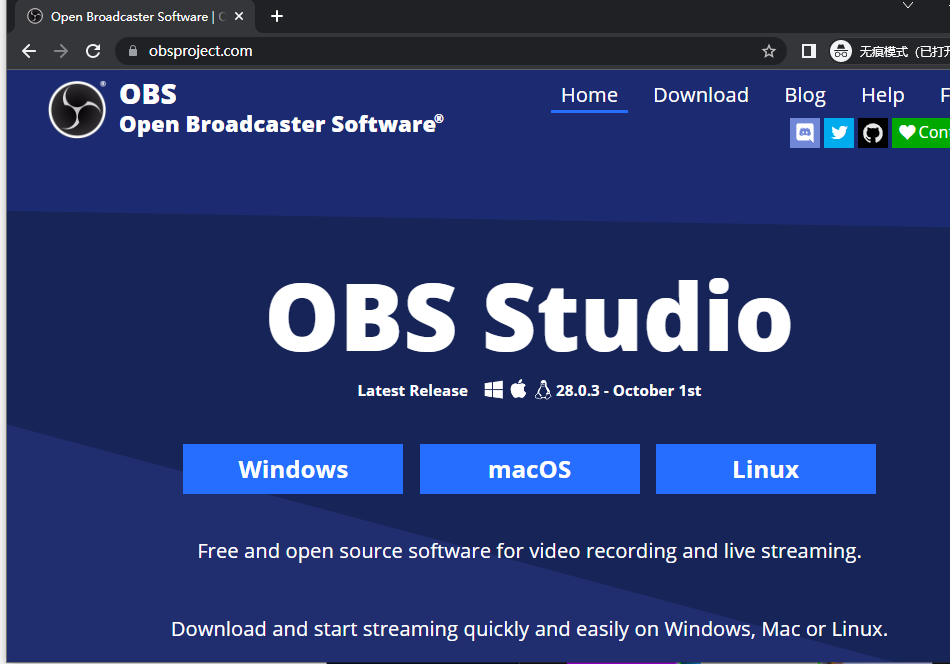
一、安装
这里以windows为例进行演示。
1、获取安装文件
文件名:OBS-Studio-28.0.3-Full-Installer-x64.exe
可在官网下载,也可以在github下载:https://github.com/obsproject/obs-studio/
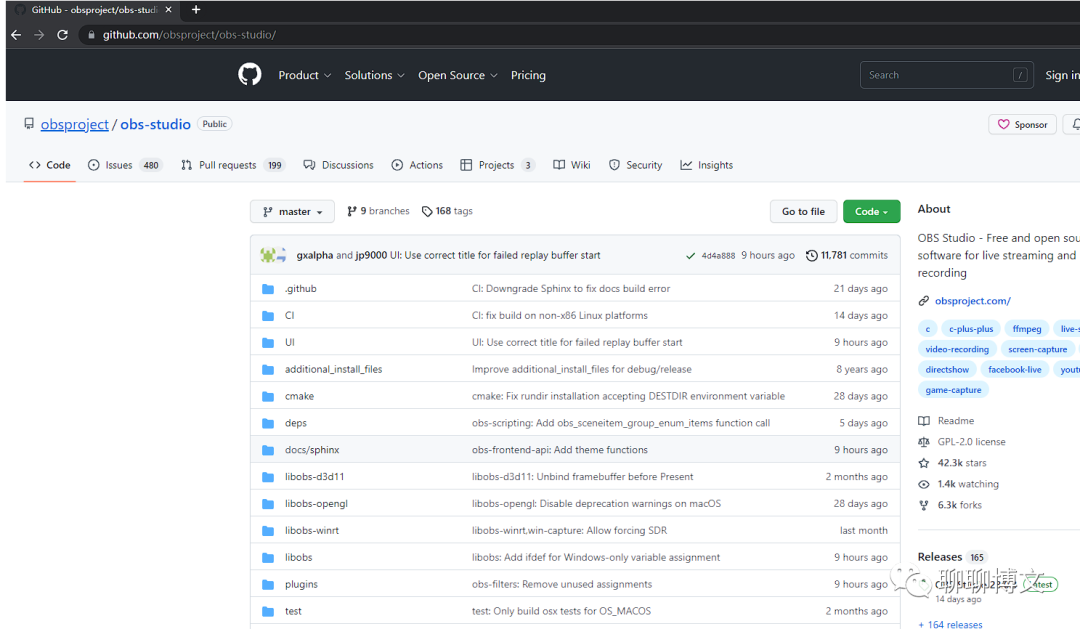
可在release中获取下载文件。
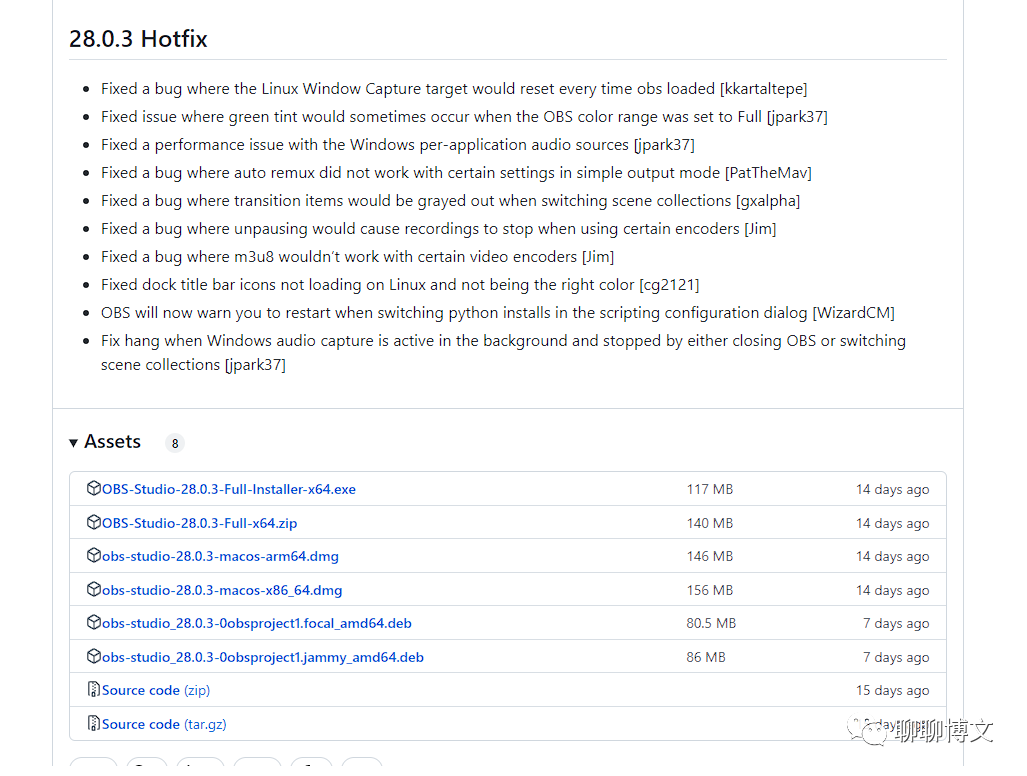
如果下载过慢,可从如下链接获取:
https://pan.baidu.com/s/1Plu17nWv3GemhQdsGbtr_A
关注微信公众号(聊聊博文,文末可扫码)后回复 2022101601 获取。
2、双击安装文件,一路回车操作即可
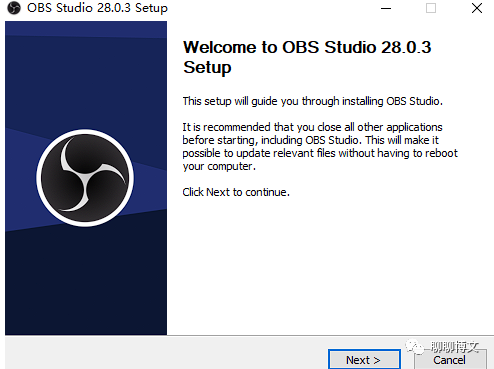
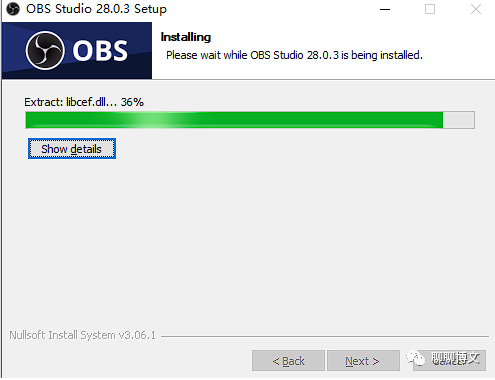
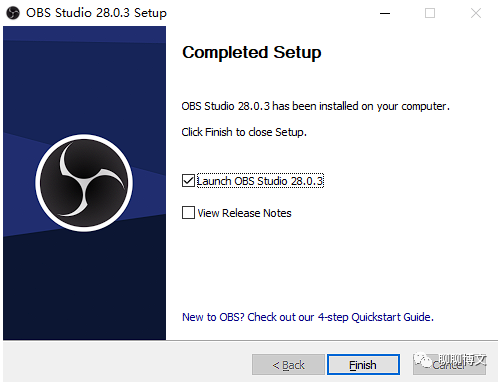
3、启动界面
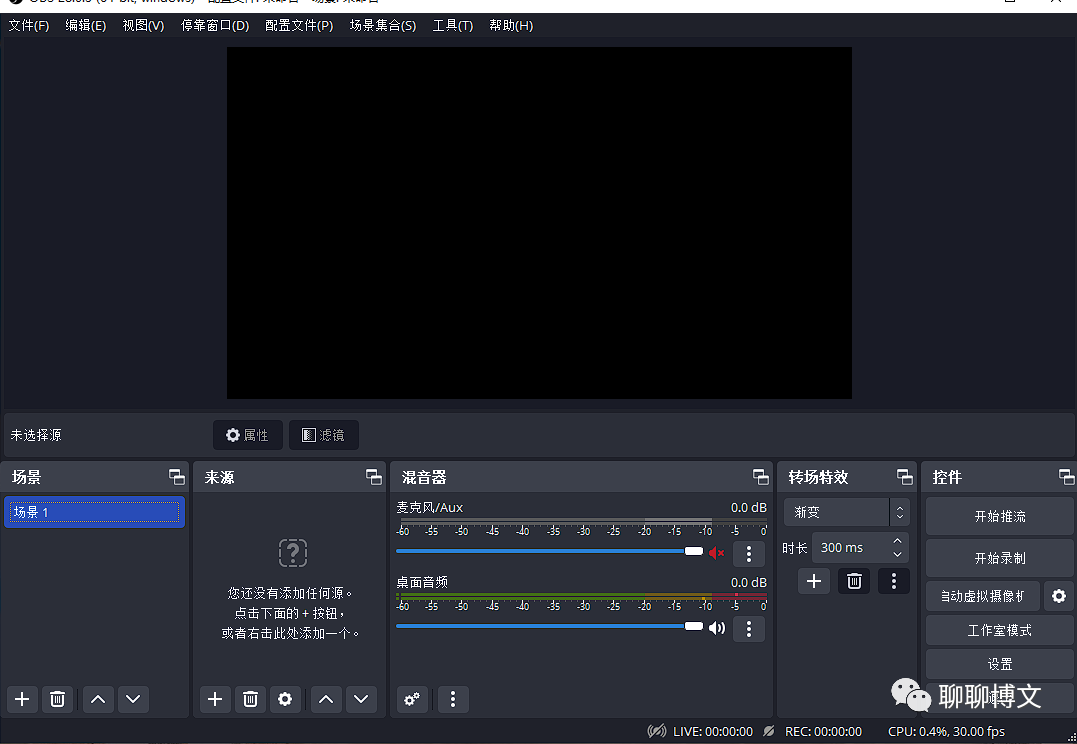
二、桌面录屏
可以使用显示器采集进行桌面录像,可以录制桌面操作,这里进行简单演示。
1、添加显示器采集
1) 选中场景;
2) 添加显示器采集;
3) 选择要采集的显示器;
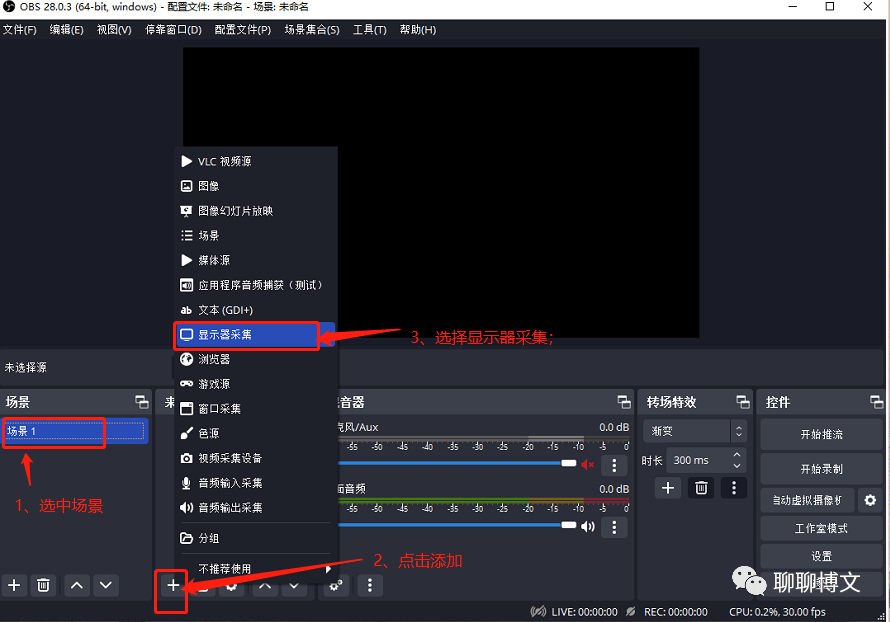
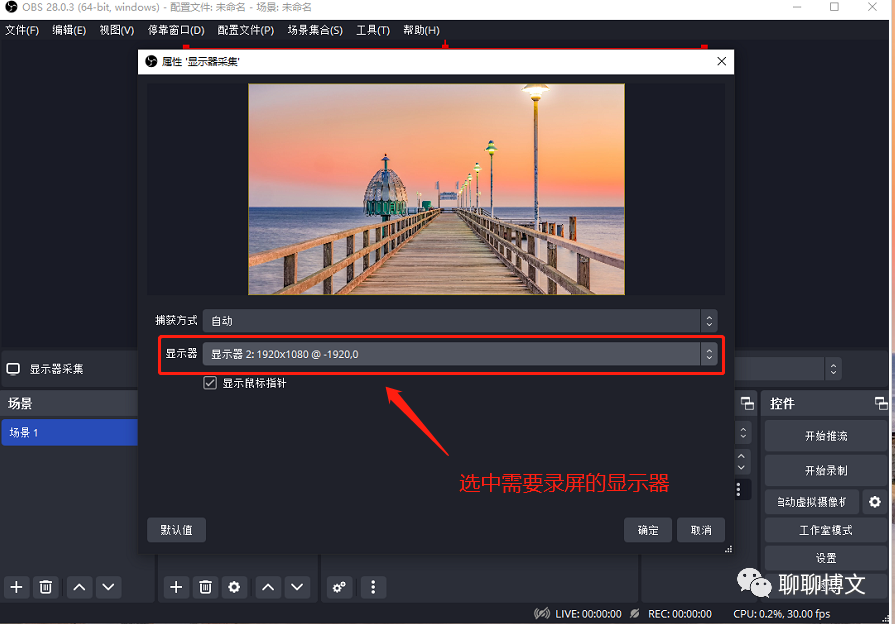
2、点击“开始录制”进行桌面视频录制
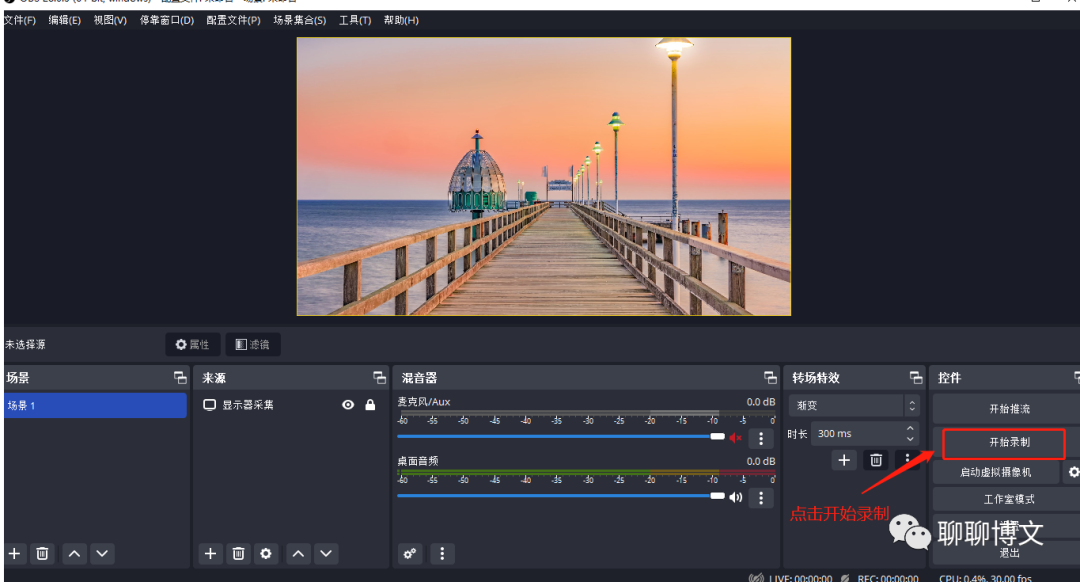
4、查看录像文件
选择“文件-》显示录像(R)”即可打开视频所在的文件夹,进入文件夹就可以看到mkv格式的录屏文件。
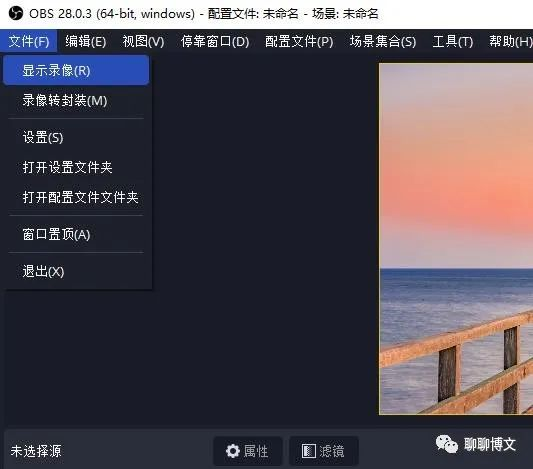
三、区域录屏
区域录屏是桌面录屏的一个子集,只有在该区域的操作才会录制,和桌面录屏相比,额外的操作是需要选中区域。
1、新建场景
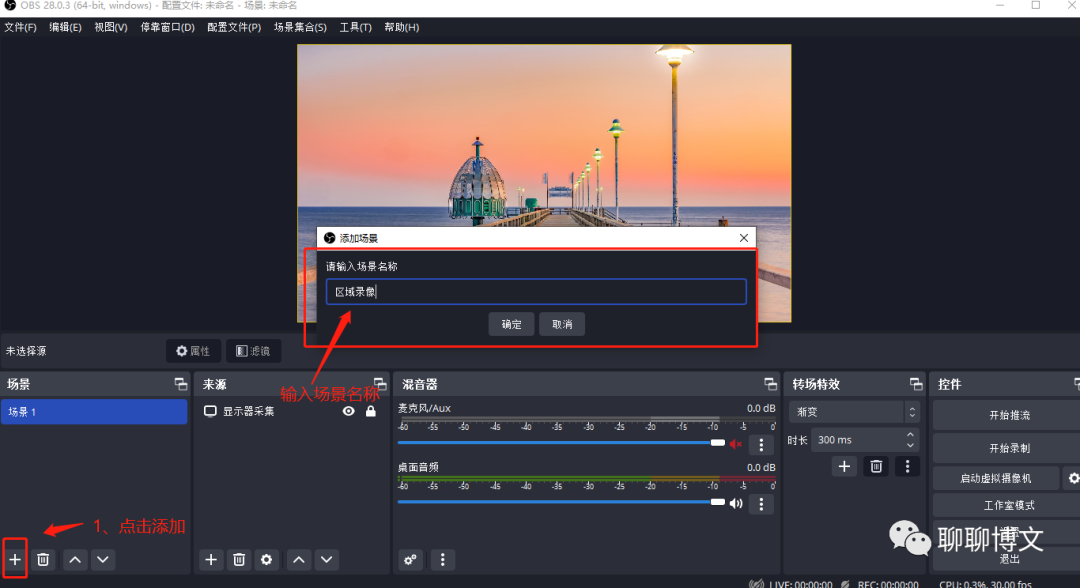
2、选择录屏区域
按住Alt键进行区域选择。
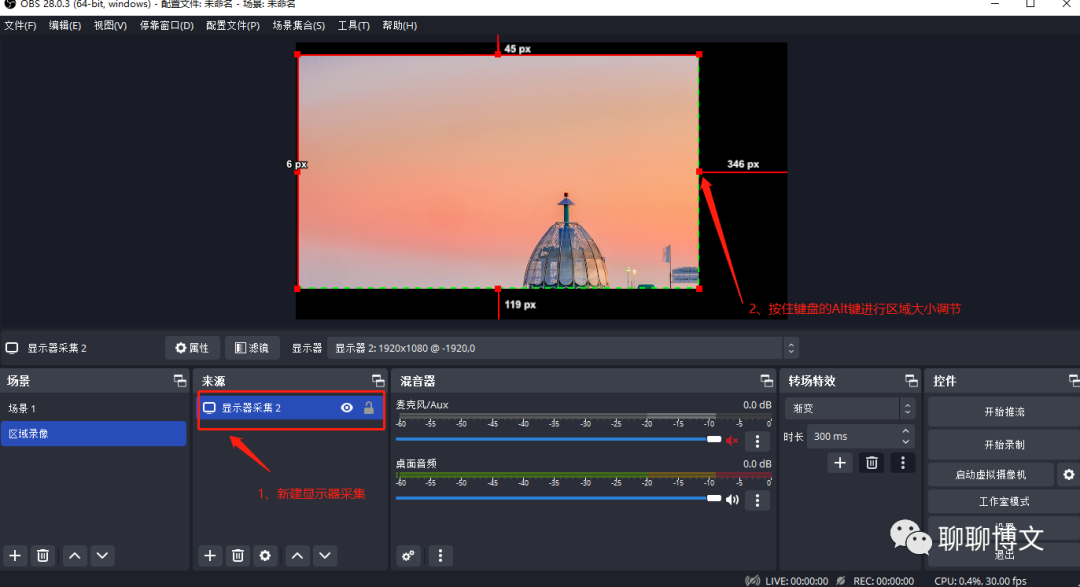
四、软件演示及资源下载
1、获取演示视频
软件使用效果的演示视频,可从如下途径获取:
关注微信公众号(聊聊博文,文末可扫码)后回复 202210160101 获取。
2、获取各平台安装包及源代码
各操作系统的安装包及源代码,可从百度网盘获取:
https://pan.baidu.com/s/1Plu17nWv3GemhQdsGbtr_A
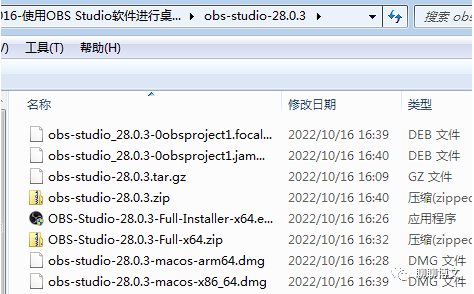
关注微信公众号(聊聊博文,文末可扫码)后回复 2022101601 获取。
